Genereer previews en downloadbare versies van uw WordPress-bestanden
Het is goed om aan te kondigen dat er, naast de originele geweldige thema's van WP File Download , een nieuw thema wordt geïntroduceerd waarmee uw gebruikers een voorbeeld van de bestanden kunnen bekijken.
Nu het nieuwe Preview-thema leeft, is er ook een nieuwe optie toegevoegd om te kiezen tussen de JoomUnited- of de Google Drive-previewer, waardoor WP File Download de beste optie is om te kiezen wanneer u een site wilt aanbieden waar uw gebruikers zeker van kunnen zijn wat ze willen downloaden.
In dit bericht gaan we zien hoe dit thema werkt en hoe nuttig het zal zijn voor onze site.
Inhoudsopgave
Gebruik van de beste voorbeelden van WordPress-downloadmanagers
Allereerst gaan we het nieuwe geweldige thema zien en hoe het werkt met verschillende bestandstypen, dus laten we beginnen met het maken van onze categorie, je kunt dit doen door naar WP File Download en op + Categorie toevoegen .
Er verschijnt een pop-up waarin u de categorienaam voor uw nieuwe categorie kunt typen, in dit geval noemen we het "Verschillende bestandstypen", en klik vervolgens op Aanmaken .
Nu onze categorie is aangemaakt, zullen we deze vullen met verschillende bestanden die direct kunnen worden toegevoegd door ze vanaf uw computer te slepen en neer te zetten of rechtstreeks in uw bestandsverkenner te zoeken.
Nu we onze categorie hebben voorbereid, laten we het thema selecteren. Klik hiervoor met de rechtermuisknop op de categorienaam in het linkergedeelte en selecteer vervolgens Categorie bewerken .
Voor dit bericht gaan we het nieuwe Preview-thema , dus laten we het selecteren, in de rest van de pagina hebben we alle opties voor de themalay-out waarmee u het thema op uw site kunt laten passen.
Je kunt kiezen uit vele opties, zoals marge of ook de kleur van de subcategorieën!
Nu we het thema hebben geselecteerd, moet u er rekening mee houden dat u op Instellingen opslaan en ten slotte naar de pagina/het bericht gaat waar u de categorie wilt toevoegen en zoekt naar het categorieblok WP File Download (beschikbaar in alle grote paginabouwers).
Er wordt een blok geladen waarin u kunt zoeken naar de categorie die u wilt toevoegen.
En dat is alles, u kunt doorgaan met het publiceren/bijwerken van uw bericht en de categorie met het nieuwe thema zal beschikbaar zijn!
Zoals u kunt zien is het een geweldige tool waarmee u allerlei soorten bestandstypen kunt weergeven en die u ook helpt als u uw gebruikers wilt laten zien wat ze krijgen zonder op de voorbeeldknop te hoeven klikken, met een hele goede stijl die dat doet passen natuurlijk perfect in uw site, u kunt ook subcategorieën toevoegen en zo ziet het eruit op de voorpagina.
De kleur kan worden gewijzigd in de thema-instellingen, waardoor het echt aanpasbaar is, geweldig! Is het niet?
De beste WordPress-bestandsvoorbeeldtool
Zoals we hebben gezien hoe het preview-thema te gebruiken en hoe het eruit ziet, gaan we nu kijken hoe we de preview-tool in WP File Download kunnen gebruiken en hoe we kunnen kiezen tussen de Google Drive- en JoomUnited-tool.
We gebruiken eerst de JoomUnited Preview Server , ga hiervoor naar WP File Download > Configuration en klik op Generate Preview , dit genereert de preview voor al uw sites en in de tussentijd ziet u het proces direct in de knop.
Wacht een paar minuten, afhankelijk van het aantal bestanden, en het is klaar!
De ondersteunde bestandstypen zijn ai, CSV, doc, docx, html, JSON, odp, ods, pdf, ppt, rtf, sketch, xd, xls, xlsx en XML. Als uw bestandstype niet in deze lijst staat, hoeft u zich geen zorgen te maken! Het gebruikt automatisch de voorbeeldtool van Google, zodat al uw bestanden een voorbeeld kunnen krijgen.
Laten we nu eens kijken hoe onze bestanden eruit zien in onze preview. Om dit te doen, gaat u naar de voorkant, zoekt u een reeds gepubliceerde categorie en klikt u erop. Er wordt een pop-up geopend.
Voor het voorbeeld gebruiken we een ai-bestand, klik nu op Preview en de preview wordt weergegeven met behulp van onze externe server.
Het werkt gewoon perfect, zoals je kunt zien. U kunt een externe server gebruiken, waardoor uw site soepel werkt.
Wat gebeurt er als we de JoomUnited Previewer Server ?
Het antwoord is dat de preview perfect blijft werken, met als enige verschil dat in plaats daarvan Google Viewer wordt gebruikt.
Laten we eens kijken hoe het eruit ziet voor een PNG-bestand.
Gewoon perfect! Er zijn geen andere woorden om het te beschrijven, het werkt soepel en de pop-ups worden zonder grote problemen weergegeven.
Twee opties die je echt zullen helpen en die, ongeacht welke je kiest, soepel zullen verlopen.
Dus dit is wat we hier hebben: een werkelijk geweldig voorbeeldthema dat uw gebruikers helpt te vinden wat ze zoeken en waarmee u uw bestanden maximaal kunt aanpassen, en een geweldig voorbeeldprogramma dat het thema perfect aanvult. het beste is dat je met één klik het thema en de voorbeeldtool kunt selecteren!
Begin met het aanbieden van downloads op de meest professionele manier
We hebben zojuist een paar functies gecontroleerd van alle functies die beschikbaar zijn met WP File Download . Er zijn nog veel andere opties, zoals het beperken van de preview, het rechtstreeks weergeven van de bestanden vanuit cloudservices en meer. Je kunt alle functies met de optie om live demo's te bekijken hier , ga het nu bekijken!
Wanneer u zich abonneert op de blog, sturen wij u een e-mail wanneer er nieuwe updates op de site zijn, zodat u deze niet mist.

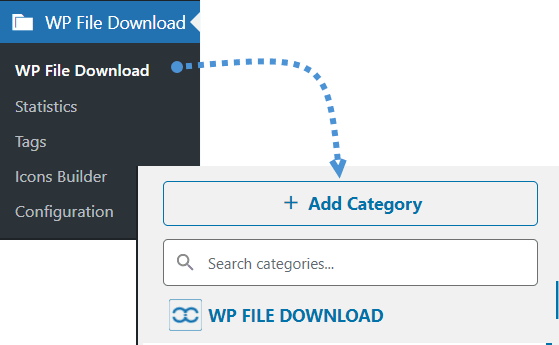
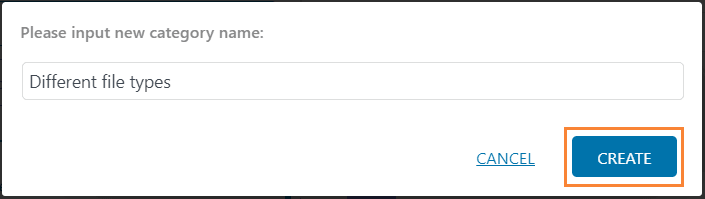
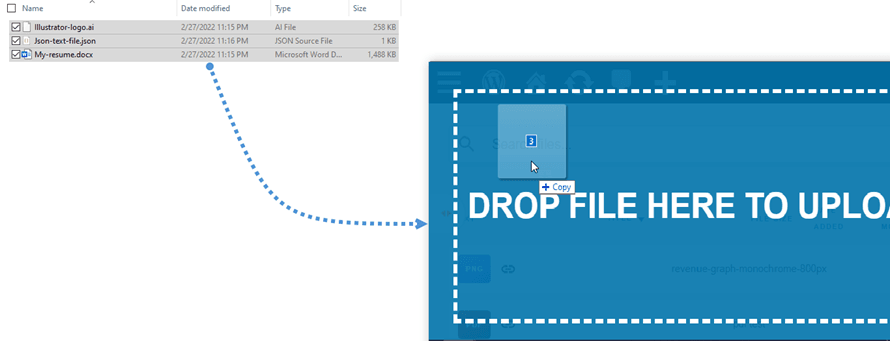
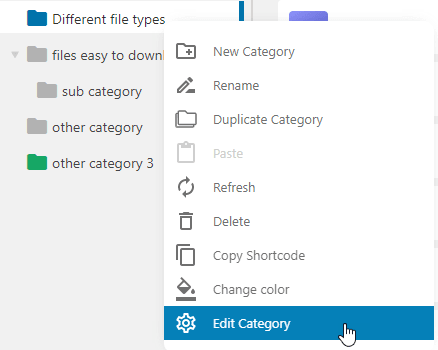
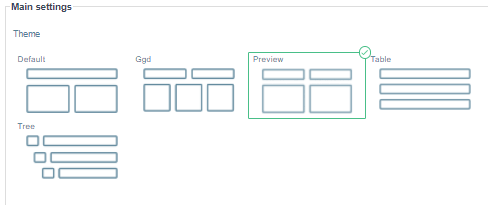
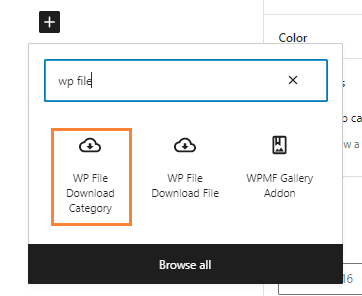
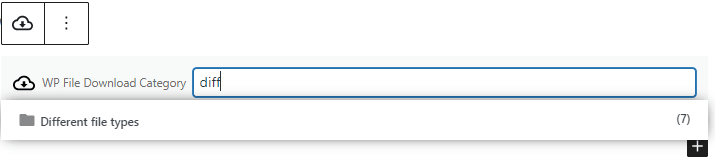
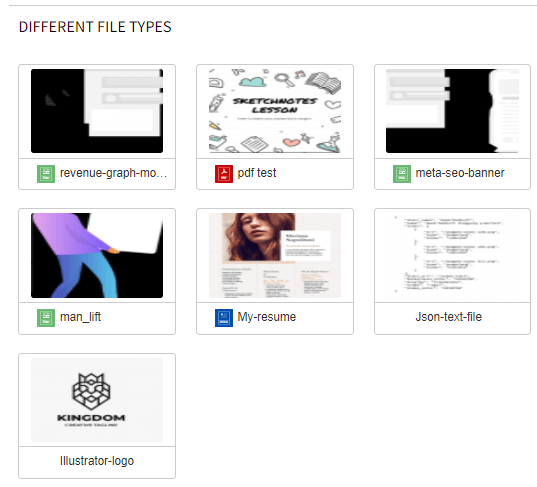
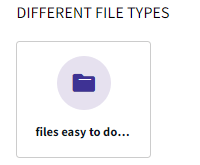
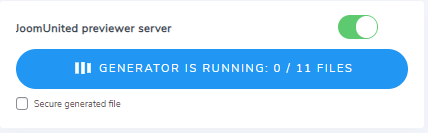
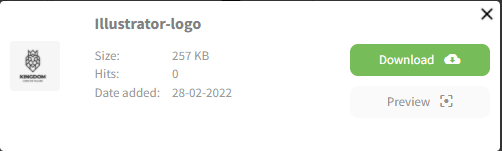
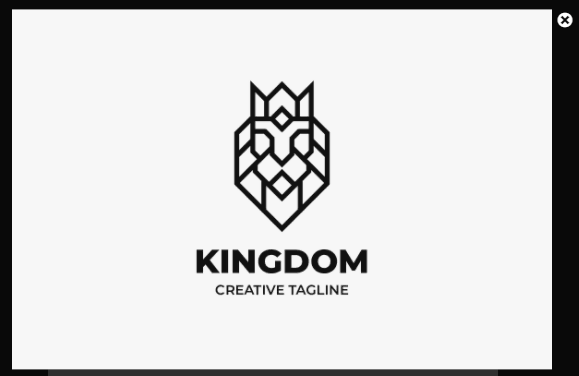
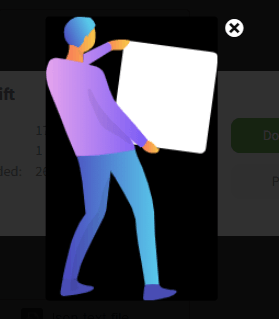


Opmerkingen